Win11 打印机驱动安装秘籍,手动添加全攻略
在当今数字化办公的时代,打印机作为重要的输出设备,其驱动的正确安装至关重要,对于使用 Win11 系统的用户来说,掌握手动添加打印机驱动的方法是必备技能,就为您详细介绍 Win11 安装打印机驱动程序的全过程。
要成功安装打印机驱动,首先得了解您所使用的打印机型号,不同的打印机型号可能对应着不同的驱动程序,所以明确这一点是基础。
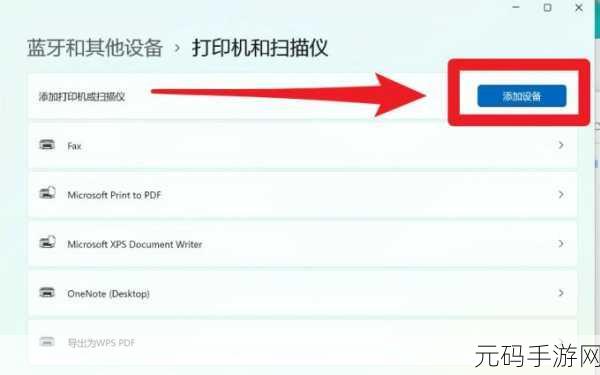
打开 Win11 的设置界面,在设置中,找到“设备”选项,点击进入,在设备页面中,选择“打印机和扫描仪”。
如果您的打印机已经连接到电脑但未被识别,系统可能会提示您安装驱动,您可以选择手动安装,点击“添加打印机或扫描仪”。

系统会自动搜索可用的打印机,如果没有找到您的打印机,您需要点击“我需要的打印机不在列表中”。
之后,在弹出的窗口中,选择“通过手动设置添加本地打印机或网络打印机”。
这时,您需要根据打印机的连接方式进行选择,如果是通过 USB 连接,选择“USB 连接”;如果是网络打印机,选择相应的网络连接方式。
在驱动程序列表中选择您打印机对应的驱动程序,如果列表中没有您的打印机驱动,您可以点击“从磁盘安装”,找到您事先下载好的打印机驱动文件进行安装。
安装过程中,按照系统提示进行操作,等待安装完成。
重新启动电脑,使驱动程序生效,您就可以愉快地使用打印机啦!
参考来源:个人经验总结









